GPS-posisjonsfunksjonen på iPhone tilbyr en enkel måte å finne din nåværende posisjon og dele den. Etter at du har lastet ned en ny app og åpnet den, vil du bli bedt om plasseringstillatelse for å få tilgang til informasjon om plasseringstjenester. I noen tilfeller må du imidlertid endre posisjonsadressen til din iPhone og angi en virtuell plassering.
Dette innlegget introduserer deg for 2 flotte posisjonsvekslere for å hjelpe deg med å forfalske GPS-posisjoner. Enten du vil angi en virtuell plassering for å beskytte personvernet ditt, eller endre iPhone-plasseringen din til en falsk for å spille spill, kan du bruke metodene nedenfor for å gjøre det.
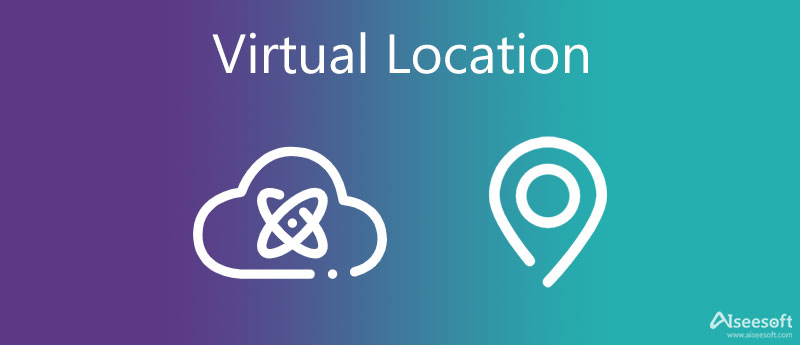
AnyCoord er et kraftig posisjonsveksler- og GPS-spooferverktøy som kan hjelpe deg med å angi virtuelle posisjoner på iPhone. Den lar deg teleportere posisjonen din til hvor som helst i verden. Du kan enkelt angi eller velge målposisjonen, og deretter flytte iPhone-en til den falske GPS-posisjonen. Dessuten har du lov til å importere en GPX-fil for å endre plasseringen.

Nedlastinger
AnyCoord - Angi virtuell plassering for iPhone
100 % sikker. Ingen annonser.
100 % sikker. Ingen annonser.




Dr.Fone - Virtuell plassering kan fungere som plasseringsveksler for iPhone, iPad og Android-enheter. Den kan endre GPS-posisjonen din til hvor som helst i henhold til ditt behov. Du trenger ikke å jailbreake iOS/Android-enhetene dine for å angi virtuelle plasseringer. Dessuten tilbyr den en enkel måte å simulere GPS-bevegelsen med joysticken, tilpassede hastigheter og importerte GPX-rutefiler.
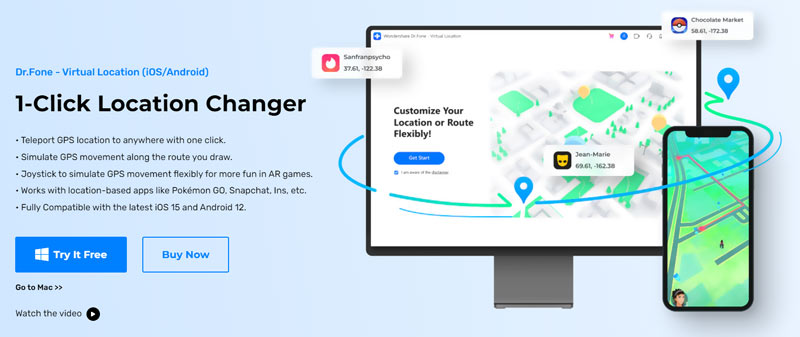
Dr.Fone Virtual Location er hovedsakelig designet for å skjule din nøyaktige posisjon på iPhone og Android-telefoner, falske GPS-plasseringer på ulike sosiale apper som Facebook, WhatsApp og Instagram, og omgå Geo-Blocking eller Geo-Restriction for å få tilgang til spill og apper. Den lar deg forfalske posisjoner på alle typer mobilspill, sosiale apper, datingapper, navigasjonsapper og andre.
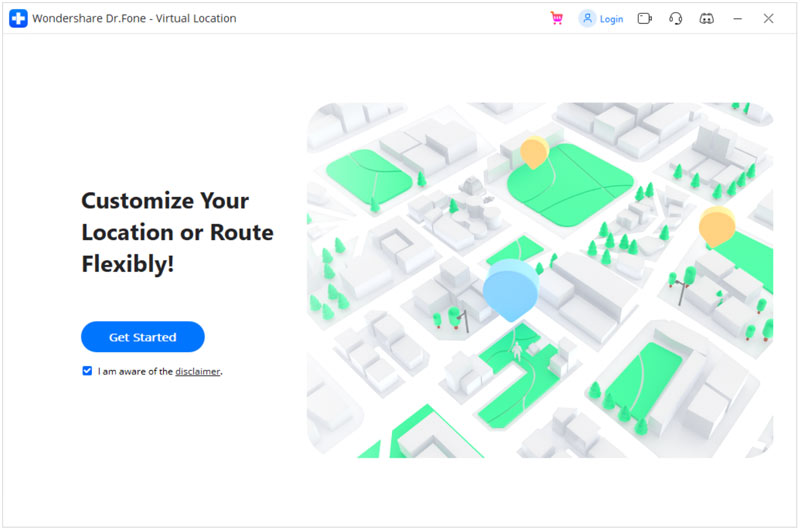

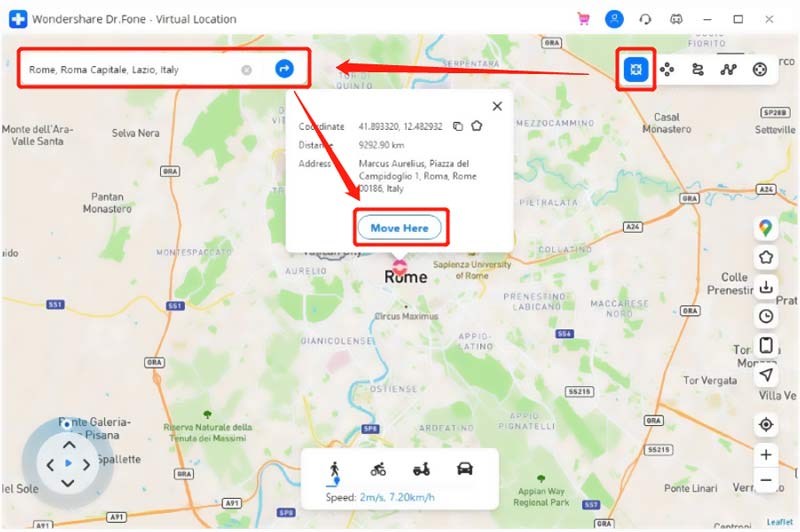
Legg merke til at sammenlignet med den anbefalte AnyCoord ovenfor, reagerer den på hver operasjon veldig sakte. Dr.Fone Virtual Location vil ta veldig lang tid å laste iPhone. Hva verre er, det kan feste seg på lasting. Klikk her for å lære hvordan slå av posisjonen din av Life360.
Spørsmål 1. Kan iTools angi virtuelle plasseringer for iPhone?
Ja. iTools har en funksjon for virtuell plassering slik at du enkelt kan forfalske GPS-posisjonen din. Etter at du har koblet en iPhone til Mac-en, kan du klikke på Sammendrag-knappen og deretter bruke dens virtuelle plassering. Du har lov til å skrive inn navnet på målstedet ditt direkte, eller bare klikke på et punkt på kartet, og klikk deretter på Flytt hit for å bekrefte det.
Spørsmål 2. Hvordan kan jeg raskt finne posisjonen min på iPhone?
Du kan bruke Apple Maps, Find My, WhatsApp eller andre GPS-avhengige apper for å finne din nåværende plassering enkelt.
Spørsmål 3. Hvordan deaktivere posisjonstjenester for spesifikke apper på iPhone?
Når du vil slå av posisjonstjenester for noen spesifikke apper, kan du gå til Innstillinger-appen, bla ned for å trykke på Personvern-alternativet, og deretter velge Stedstjenester. Du kan trykke på appen du vil stoppe den ved å bruke posisjonsinformasjonen din, og deretter velge alternativet Aldri.
konklusjonen
Av forskjellige grunner kan det være lurt å angi en virtuell plassering for din iPhone. Her i dette innlegget kan du lære 2 effektive metoder for å endre sanntidsposisjonen din til et annet sted du ønsker.

Aiseesoft AnyCoord kan hjelpe deg med å skjule, forfalske eller endre GPS-posisjonen din til et hvilket som helst annet sted med letthet. Du kan til og med planlegge en bevegelig rute om nødvendig.
100 % sikker. Ingen annonser.
100 % sikker. Ingen annonser.